Waarom een datumtabel essentieel is in Power BI
Een datumtabel is een aparte tabel in Power BI die uitsluitend wordt gevuld met datums, in de breedste zin des woords. Alle varianten op een datum kunnen aan deze tabel worden toegevoegd: maandnaam, werkdag, fiscaal jaar, etc.
Een datumtabel is al snel vereist wanneer je wilt werken met tijdgevoelige berekeningen, zoals Year-to-Date, SamePeriodLastYear or voortschrijdende gemiddelden.
Enkele voordelen van het gebruik van een datumtabel zijn:
- Er ontstaat automatisch een hiërarchie van jaar, kwartaal, maand, dag.
- Time Intelligence functies worden door de datumtabel beschikbaar
- Door een enkele tabel aan te wijzen als datum tabel ontstaat er één versie van de werkelijkheid als het om datums gaat.
- Met gebruik van de MIN en MAX functie heb je altijd de juiste begin- en einddatum tot je beschikking
Hoe maak je een datum tabel?
Om een datumtabel te maken en te koppelen aan een reeds geïmporteerde dataset, is het van belang om eerst te identificeren in welke tabel en kolom de datums zich bevinden. In mijn voorbeeld bevinden de datums zich in de tabel Sales, kolom Datum.
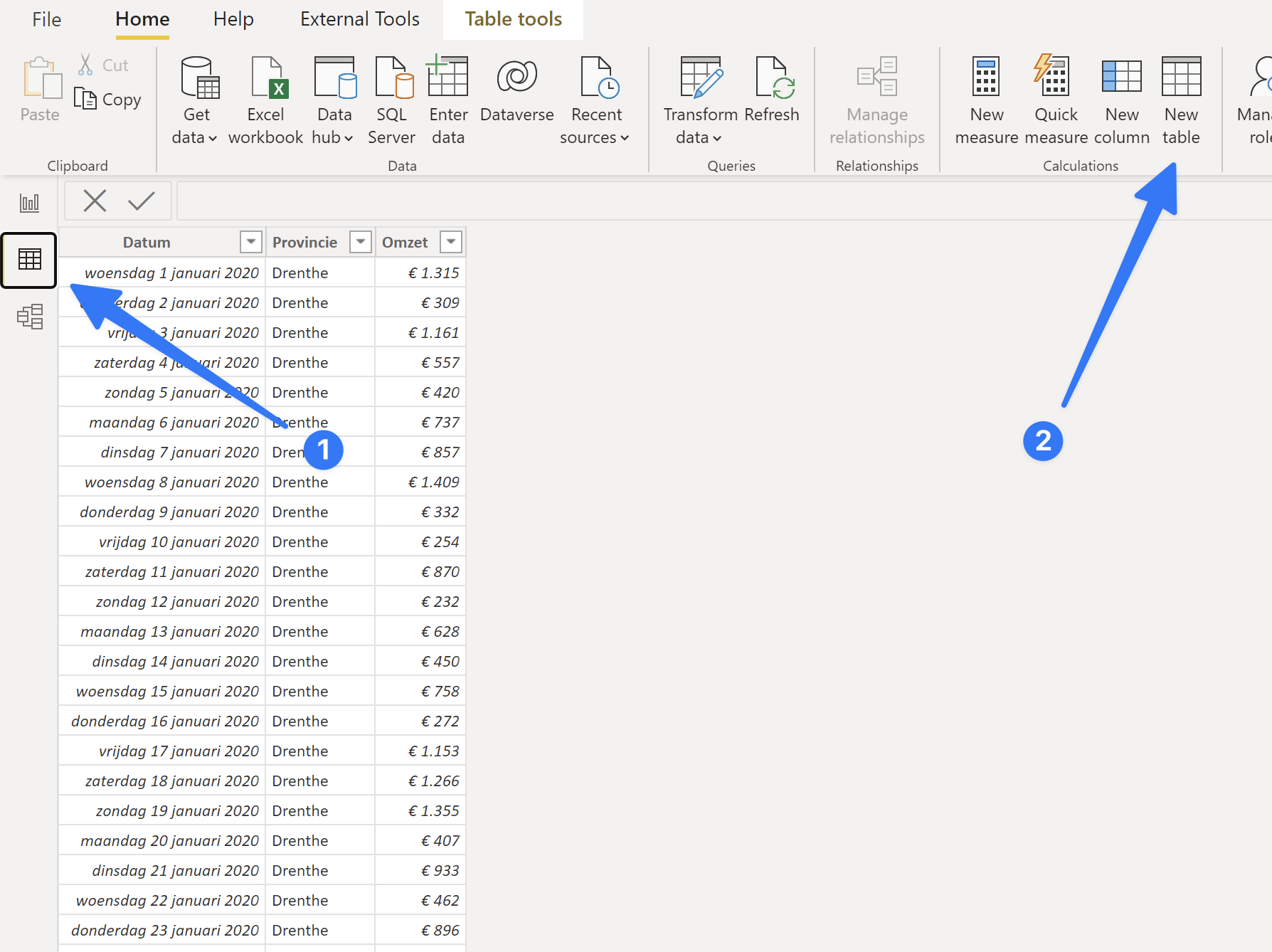
Navigeer naar het Data tabblad, kies daarna voor New Table. De DAX-formulebalk zal geopend worden met als standaardnaam ‘Table’.
Vervang alle tekst in de formulebalk met de volgende formule:
Datum = CALENDAR(MIN(Sales[Datum]), MAX(Sales[Datum]))
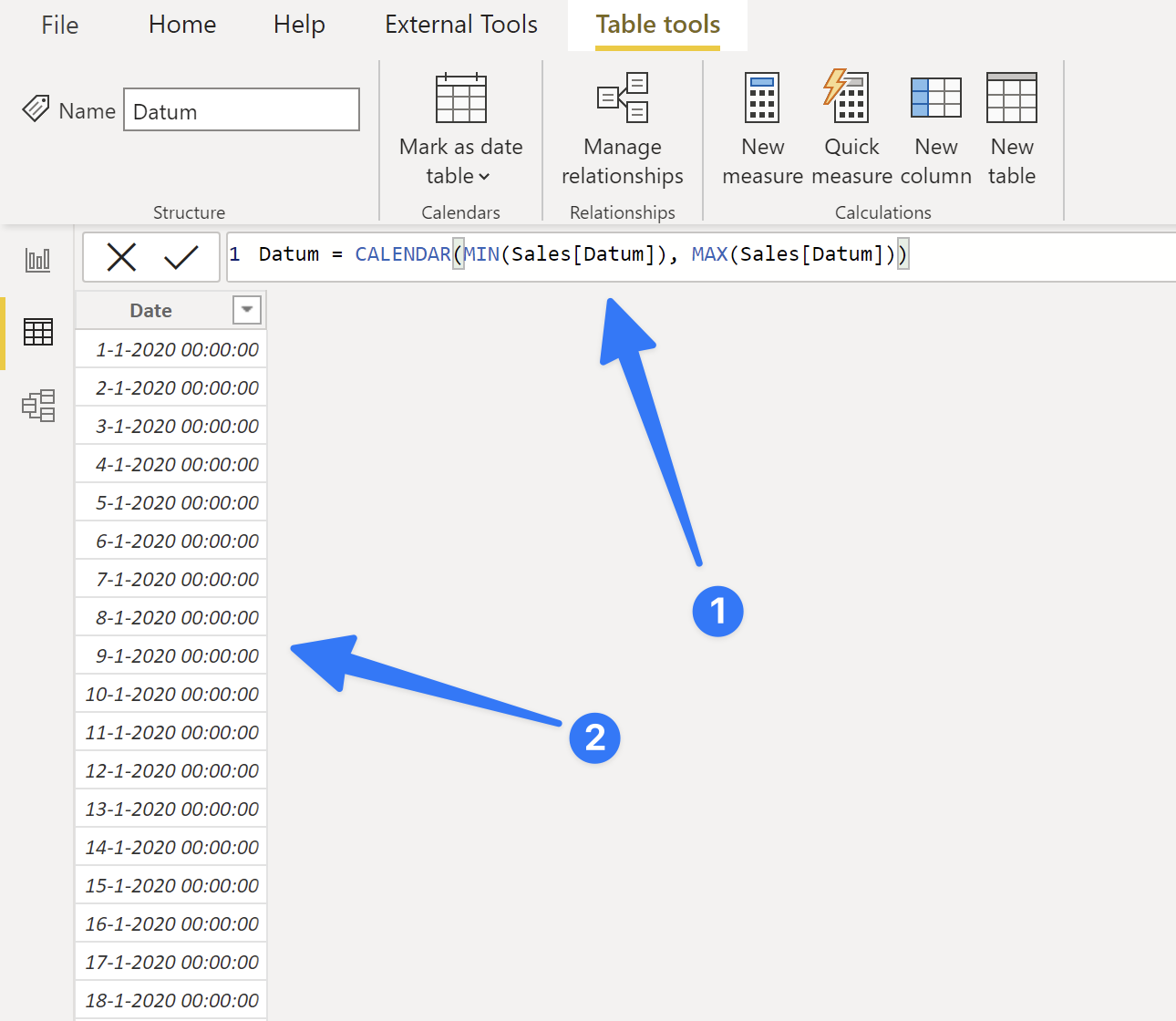
De opbouw van deze formule is als volgt:
- De functie CALENDAR kent twee parameters: een begin- en einddatum
- De functie MIN pakt de kleinste waarde in een gegevens set, in ons geval de historisch eerste datum
- De functie MAX pakt de grootste waarde in een gegevens set, in ons geval de historisch laatste datum
Een van de redenen om te kiezen voor de functies MIN en MAX, is dat op deze manier de datumtabel dynamisch is, immers wanneer er nieuwe data toegevoegd wordt aan de Sales tabel, zal de MAX datum aangepast worden naar de dan laatste datum in het bereik.
De automatisch gegenereerde datumtabel zal alle datums aanmaken tussen de MIN en MAX datum uit de gegevens set. Dus ook wanneer er in de Sales tabel datums niet voorkomen omdat er dagen zonder omzet waren.
Nadat deze tabel succesvol is geladen, is het tijd om deze te koppelen aan de Sales tabel. Hiervoor navigeren we naar het Model tabblad. Als Power BI niet zelf al de relatie heeft gemaakt tussen de datumtabel en Sales tabel, is het een kwestie van de datum kolom van de ene tabel naar de andere tabel slepen.
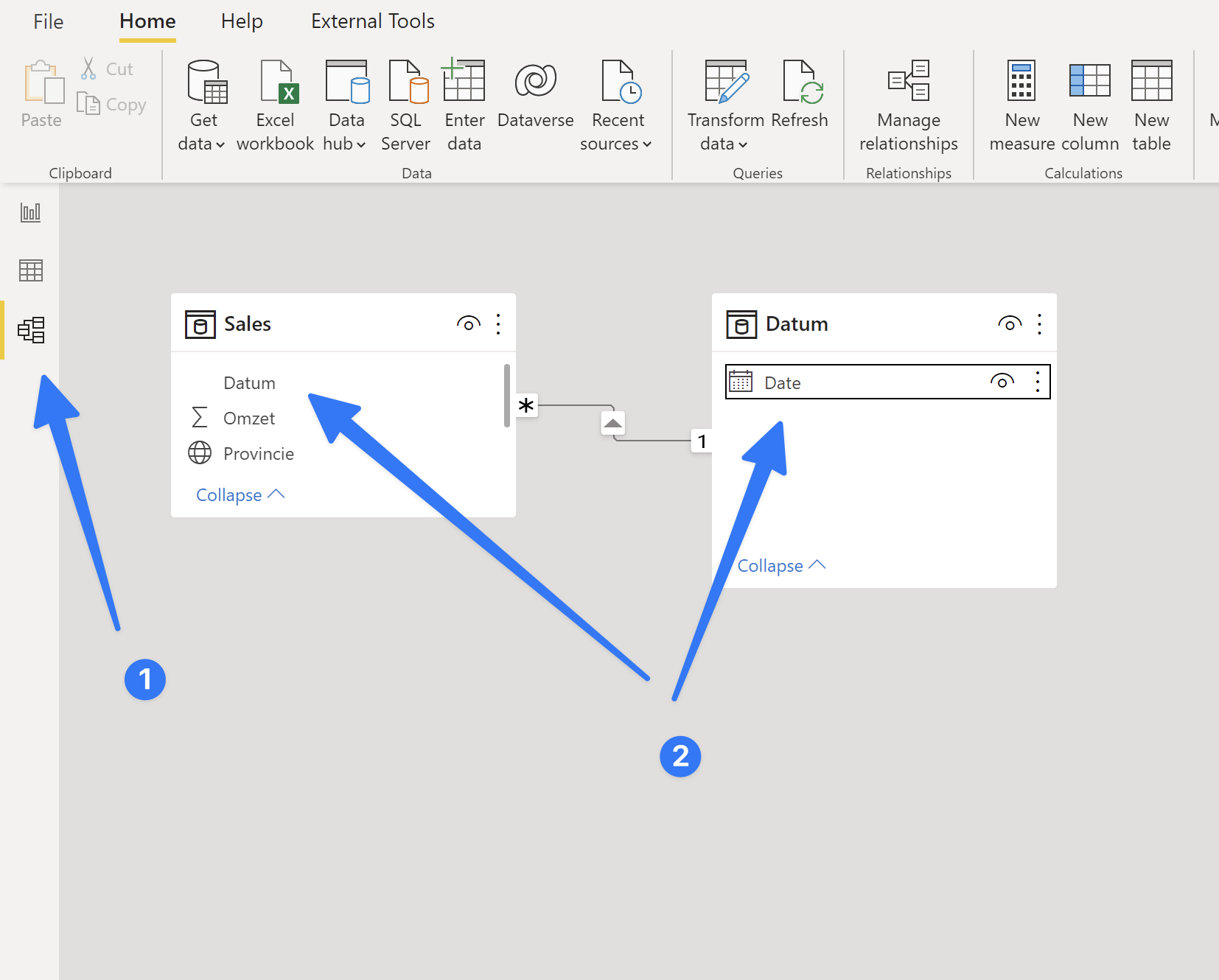
Je bent nu klaar om de voordelen te ervaren van een dynamisch bijgewerkte datumtabel.
